- Тип техники
- Бренд
Просмотр инструкции МФУ (многофункционального устройства) HP Officejet 7612 e-All-in-One, страница 175

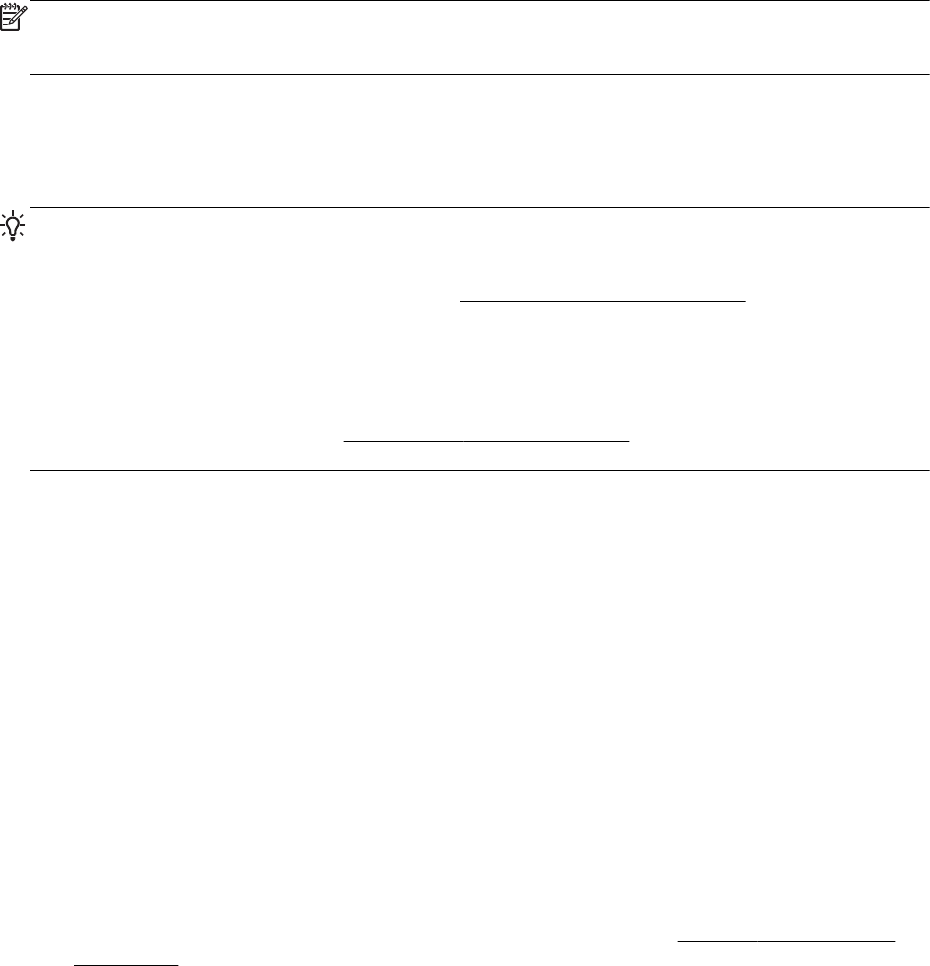
На экране Начало, нажмите Панель управления и затем выберите Просмотр устройств и
принтеров.
2. Щелкните правой кнопкой мыши значок принтера, подключенного с помощью
беспроводного соединения, и выберите Использовать по умолчанию.
ПРИМЕЧАНИЕ. Если для принтера в папке отображается больше одного значка принтера,
щелкните правой кнопкой мыши значок принтера, подключенного с помощью беспроводного
соединения, и выберите Использовать по умолчанию.
Шаг 6. Убедитесь, что брандмауэр не блокирует обмен данными
Временно отключите программу безопасности брандмауэра на компьютере, а затем попробуйте
выполнить печать, сканирование или отправку факса, чтобы узнать, установлена ли связь.
СОВЕТ: Программа HP Print and Scan Doctor для диагностики печати и сканированияможет
также помочь определить, может ли обнаруженное программное обеспечение брандмауэра
быть подключено к принтеру. Чтобы узнать, как пользоваться этой программой, зайдите на
сайт центра прямой беспроводной печати HP
www.hp.com/go/wirelessprinting и выберите
Программа HP Print and Scan Doctor для диагностики печати и сканирования в разделе
Быстрые ссылки.
Кроме того, в Справке по брандмауэру можно найти потробную информацию об устранении
неисправностей в его работе. Для получения подробной информации зайдите на сайт центра
прямой беспроводной печати HP
www.hp.com/go/wirelessprinting и выберите Справка по
брандмауэру в разделе Помощь в настройке беспроводных сетей.
После устранения проблем
После устранения проблем и успешного подключения принтера к беспроводной сети
выполните следующие действия для используемой операционной системы.
Windows
1. На рабочем столе компьютера щелкните Начало, выберите Программы или Все
программы, щелкните HP, выберите имя принтера, а затем щелкните Программное
обеспечение и настройка принтера.&
- или -
На экране Начало выберите Настройка принтера и программное
обеспечение.&
2. Нажмите Подключение нового принтера и выберите нужный тип подключения.
Mac OS X
1. Запустите утилиту HP. Дополнительные сведения см. в разделе
Утилита HP (Mac OS X)
на стр. 267.
2. Щелкните значок Приложения на панели инструментов, дважды щелкните Помощник
настройки HP и следуйте инструкциям на экране.
Сброс сетевых параметров принтера
Чтобы сбросить сетевые параметры принтера, выполните следующие действия.
156
Глава 8 Решение проблемы RUWW
Ваш отзыв будет первым



